随着智能家居设备的普及,小安音箱作为一款受欢迎的智能扬声器,为用户带来了极大的便利。然而,想要让小安音箱发挥其应有的功能,首先需要正确连接到WiFi网...
2025-04-25 2 wifi
在当今这个高速发展的数字时代,WiFi网络已经成为我们日常生活和工作中不可或缺的一部分。然而,有时候我们会遇到网络连接缓慢或者经常掉线的问题,这时,检查WiFi信号强度就显得尤为重要。本文将为你详细解析如何检测WiFi网络信号的强度,并提供一些实用的优化建议。
几乎所有的操作系统都提供了一些基本的网络诊断工具,可以帮助用户检查WiFi信号的强度。
Windows系统
在Windows10中,你可以通过“设置”>“网络和互联网”>“状态”来查看当前网络的信号强度。信号强度通常用信号图标来表示,信号条越多表示信号越好。
macOS系统
在macOS系统中,点击屏幕右上角的Wi-Fi图标,就可以看到当前信号的强度指示。除了信号图标外,也可以通过“系统偏好设置”>“网络”来获取更多相关信息。
iOS和Android设备
在iOS设备上,打开“设置”>“Wi-Fi”,然后点击连接的网络旁的“i”图标,可以看到信号强度的数值。在Android设备上,通常在“设置”>“网络与互联网”>“Wi-Fi”中,长按当前连接的网络,然后选择“修改网络”,勾选“显示高级选项”后即可查看信号强度。

除了使用系统自带的工具,还有许多第三方软件可以更精确地检测WiFi信号。
Android设备
在Android设备上,你可以通过下载诸如“WiFiAnalyzer”这样的应用来详细检测信号强度和信道使用情况,从而帮助你优化网络设置。
iOS设备
iOS用户可以使用“Wi-FiSweetSpots”等应用来查看周围Wi-Fi信号的强度分布,帮助用户选择最佳的网络连接。
Windows系统
在Windows系统中,可以安装如“NetSpot”等专业的WiFi分析工具来检查信号强度,并进行详细的网络分析和报告。

有时候,最简单的解决方法也是最有效的。如果你发现WiFi信号强度较弱,试着调整路由器的位置,避免将路由器放置在角落、封闭空间或者干扰较多的地方。
高度和位置
将路由器放置在房间的中央且较高的位置,可以让信号更均匀地分布。同时,确保路由器的天线竖直向上,因为天线的方向也会影响信号的传播方向。
避免障碍物
WiFi信号在穿越墙壁、家具和其他障碍物时会被削弱。尽量减少路由器与接收设备之间的物理障碍。

如果以上方法都未能改善信号强度,那么可能是时候升级你的网络设备了。
更换路由器
选择具有最新无线技术(比如Wi-Fi6)的路由器,可以提供更快的速度和更稳定的信号覆盖。
使用Wi-Fi扩展器或Mesh网络系统
如果你的房屋面积较大,可以考虑使用Wi-Fi扩展器或者Mesh网络系统来增强信号覆盖范围。
为什么WiFi信号会减弱?
WiFi信号强度可能因为距离路由器远、物理障碍物阻挡、信号干扰或路由器本身性能问题而减弱。
如何测试网速?
除了检查信号强度外,你还可以通过网速测试网站(例如SpeedtestbyOokla)来测试下载速度、上传速度和延迟等指标,以此来评估WiFi的整体性能。
我应该使用哪个频段?
一般来说,2.4GHz频段覆盖范围更广,穿透力更强,但可能较拥挤;而5GHz频段速度更快,干扰较少,但覆盖范围相对较小。根据你的具体需求选择合适的频段。
如何避免WiFi干扰?
尽量避免在路由器附近使用微波炉、蓝牙设备等可能产生干扰的电器。同时,合理选择无线信道,以避免与其他WiFi网络的干扰。
我的设备支持最新的Wi-Fi标准吗?
要检查你的设备是否支持最新的Wi-Fi标准(例如Wi-Fi6),可以查阅设备的用户手册或制造商提供的技术支持信息。
通过本文的介绍,相信你已经掌握了检查WiFi信号强度的方法,并且能够通过一些简单的调整或升级来优化你的网络环境。网络信号对于确保高效且愉快的互联网体验至关重要,所以要定期检查和维护你的WiFi网络。希望你能够在日常使用中感受到更加流畅和稳定的网络连接。
标签: wifi
版权声明:本文内容由互联网用户自发贡献,该文观点仅代表作者本人。本站仅提供信息存储空间服务,不拥有所有权,不承担相关法律责任。如发现本站有涉嫌抄袭侵权/违法违规的内容, 请发送邮件至 3561739510@qq.com 举报,一经查实,本站将立刻删除。
相关文章

随着智能家居设备的普及,小安音箱作为一款受欢迎的智能扬声器,为用户带来了极大的便利。然而,想要让小安音箱发挥其应有的功能,首先需要正确连接到WiFi网...
2025-04-25 2 wifi

在当今数字化时代,网络已经成为我们日常生活中不可或缺的一部分。当我们在外面无法连接到稳定的网络时,通常会寻找附近的公共Wi-Fi热点来蹭网。然而,当信...
2025-04-20 16 wifi
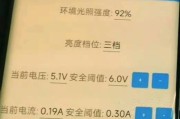
在现代社会,WiFi已经成为我们生活中不可或缺的一部分,无论是家庭娱乐、远程办公还是在线学习都离不开它。然而,当遇到网络连接缓慢或时常掉线的情况时,通...
2025-04-18 17 wifi
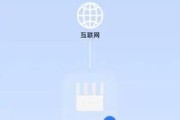
在家或办公室,我们经常依赖于无线网络来连接互联网。然而,当我们的网关WiFi无法使用时,无疑会给我们带来诸多不便。在这篇深度指导文章中,我们将详细探讨...
2025-04-13 17 wifi

随着科技的发展,无线网络已成为了我们生活中不可或缺的一部分。作为旅途中必不可少的要素,酒店wifi的连接方法自然也成为了广大旅客关注的焦点。本文将向您...
2025-04-12 18 wifi
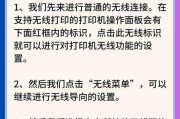
在现代数字时代,无论是在家中还是在公共场所,连接到WiFi对于保持互联网连接至关重要。随着技术的普及,大多数个人电脑都配备了用于连接无线网络的内置无线...
2025-04-11 23 wifi